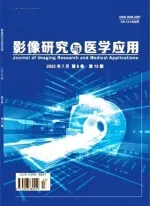跟我学制作穿透云层的光线
2015-12-19 09:00GLYNDEWIS
影像研究与医学应用 2015年7期
跟我学制作穿透云层的光线

GLYN DEWISGlyn是一位职业摄影师、修图师、Adobe公司专业培训师,同时也是The Photoshop Workbook一书的作者。


Glyn Dewis告诉大家如何模拟穿透云层的阳光,而且让效果显得非常逼真。
软件准备:Photoshop CC 下载地址:www.adobe.com/creativecloud
跟我学模拟光线效果
1 新建渐变
执行“图层>新建填充图层>渐变”选项。在弹出的新建图层对话框中将图层命名为光照,单击确定打开渐变填充对话框。将样式从线性更改为角度。
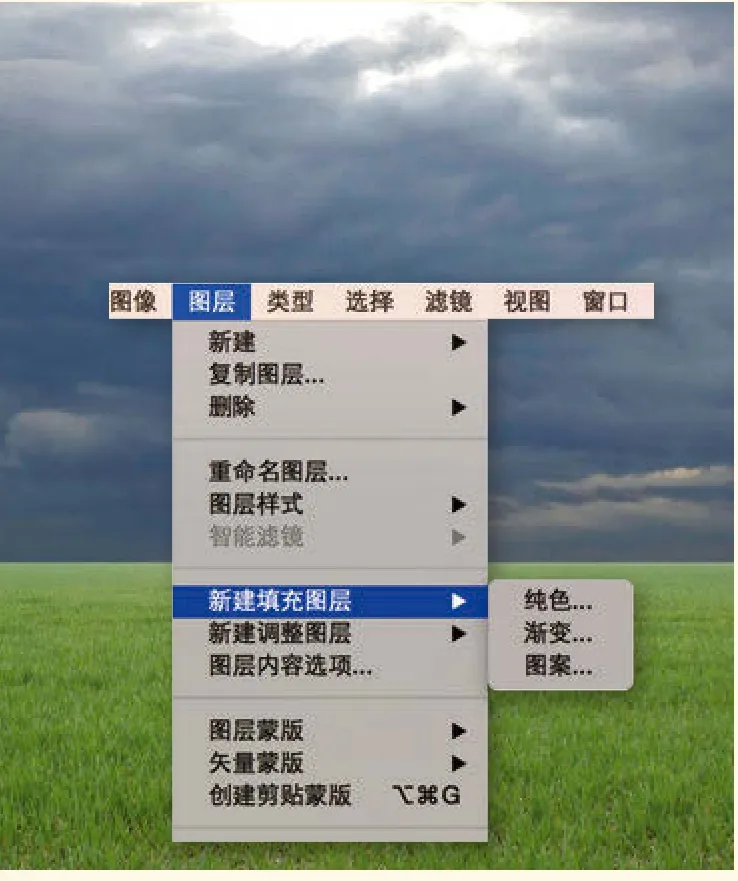
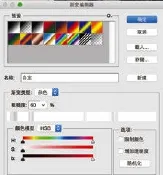
2 添加光线
接着在渐变填充对话框中单击渐变预览打开渐变编辑器,将渐变类型从实底更改为杂色,这时画面中已经呈现出光线感。接着将颜色模型更改为HSB,将S滑块移动到最左侧移除色彩。

透过云层的光线能为原本压抑的天空加入一丝希望
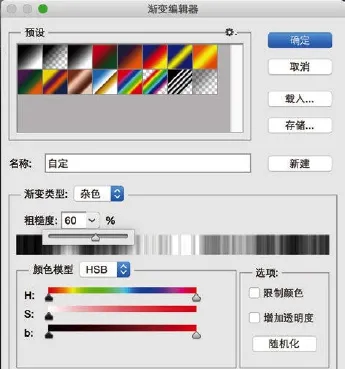
3 调整光线
单击随机化按钮调整光线效果。持续点击随机化,对光线分布效果感到满意后,可以使用粗糙度滑块控制光线的密度。
4 安排位置
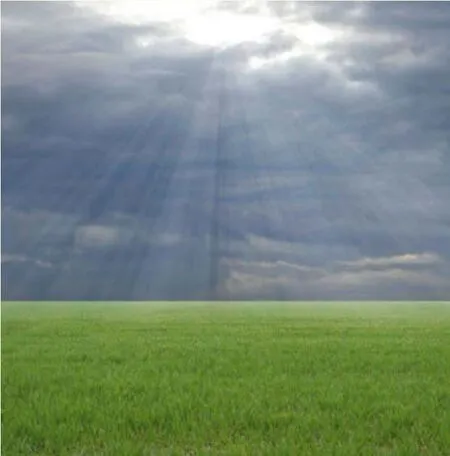
单击确定退出渐变编辑器,应用渐变填充。将光照图层的混合模式设置为柔光,还原下方图层中的内容。如果想要更换光线的位置,可以在渐变图层上双击鼠标重新打开渐变编辑器,然后在画面中直接拖动鼠标改变渐变位置。最后,使用黑色画笔在渐变图层上涂抹,移除在地面等不应该出现光线位置上的光线。
猜你喜欢
电脑爱好者(2021年3期)2021-02-06
计算机应用文摘·触控(2019年19期)2019-11-05
广东第二课堂·小学(2019年6期)2019-07-11
新作文·小学低年级版(2019年4期)2019-04-27
党的生活·党员电教与远程教育(2019年1期)2019-03-06
好孩子画报(2017年1期)2017-04-06
中学生数理化·高二版(2016年6期)2016-05-14
小朋友·聪明学堂(2015年9期)2015-11-21
小天使·一年级语数英综合(2015年2期)2015-01-14
中华少年(2009年9期)2009-09-14